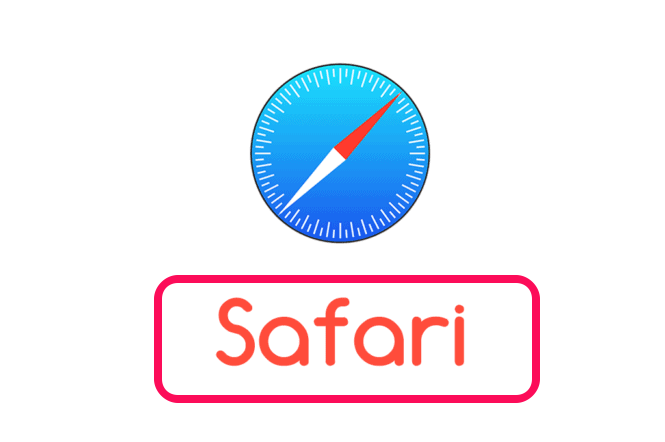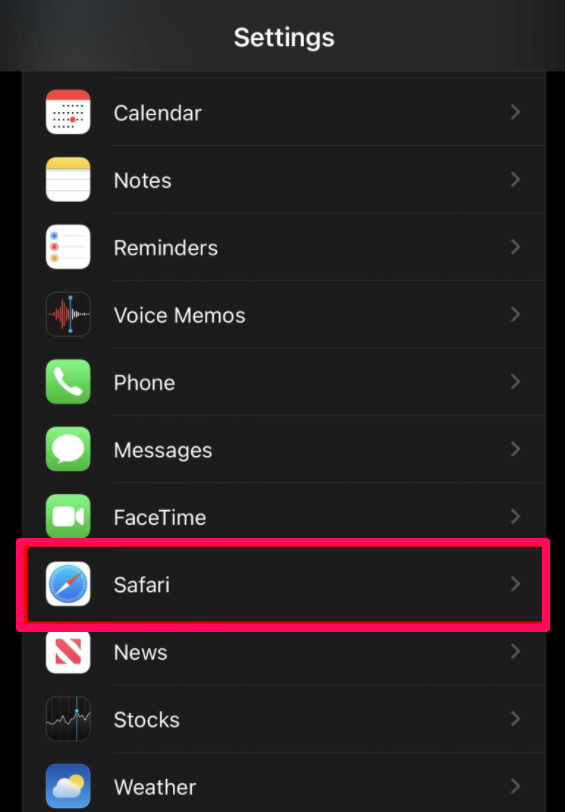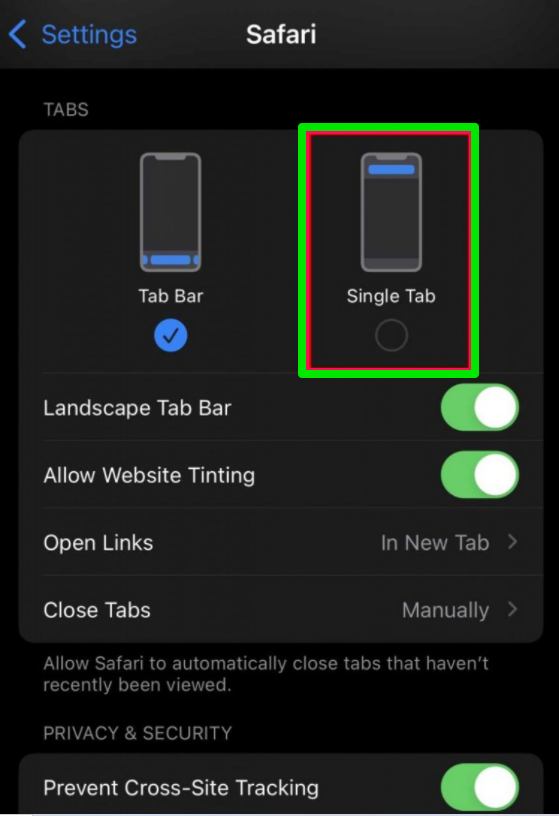iOS 15 ລ່າສຸດຂອງ Apple ມາພ້ອມກັບຄຸນສົມບັດ ແລະ ຟັງຊັນໃໝ່ໆຫຼາຍຢ່າງ ແລະບໍ່ພຽງແຕ່ສຳລັບລະບົບເທົ່ານັ້ນ ແຕ່ສຳລັບແອັບໃນຕົວນຳ. ຕົວທ່ອງເວັບຂອງ Safari ໄດ້ຮັບຄຸນນະສົມບັດໃຫມ່ຫຼາຍ, ລວມທັງການໂຕ້ຕອບຜູ້ໃຊ້ທີ່ປັບປຸງໃຫມ່.
ເປັນສ່ວນຫນຶ່ງຂອງການອອກແບບໃຫມ່, ແຖບທີ່ຢູ່ຫຼືແຖບຄົ້ນຫາໄດ້ຖືກຍ້າຍຈາກດ້ານເທິງຂອງຫນ້າຈໍໄປຫາລຸ່ມສຸດຂອງຫນ້າຈໍ. ບໍ່ແມ່ນທຸກຄົນມີຄວາມສຸກກັບເລື່ອງນີ້, ໂດຍສະເພາະຖ້າທ່ານໃຊ້ວິທີການເກົ່າ.
ຖ້າທ່ານເປັນຫນຶ່ງໃນນັ້ນແລະກໍາລັງຊອກຫາວິທີການເຂົ້າເຖິງການໂຕ້ຕອບທີ່ຜ່ານມາຂອງແຖບທີ່ຢູ່, ຫຼັງຈາກນັ້ນທ່ານຢູ່ໃນສະຖານທີ່ທີ່ເຫມາະສົມ. ໃນຄູ່ມືນີ້, ພວກເຮົາຈະສະແດງໃຫ້ທ່ານເຫັນສອງວິທີທີ່ແຕກຕ່າງກັນເພື່ອປ່ຽນສະຖານທີ່ຂອງແຖບທີ່ຢູ່ຫຼືແຖບຄົ້ນຫາໃນ Safari ຂອງ iPhone ຂອງທ່ານຈາກລຸ່ມສຸດໄປຫາເທິງຂອງຫນ້າຈໍ.
ວິທີການ 1
ວິທີການນີ້ແມ່ນງ່າຍດາຍຫຼາຍແລະງ່າຍດາຍແລະສາມາດຖືກນໍາໃຊ້ເພື່ອປ່ຽນສະຖານທີ່ຂອງແຖບທີ່ຢູ່ພຽງແຕ່ກົດບໍ່ຫຼາຍປານໃດ. ນີ້ແມ່ນຄໍາແນະນໍາຂັ້ນຕອນໂດຍຂັ້ນຕອນ.
ຂັ້ນຕອນທີ 1: ເປີດແອັບຯ Safari ໃນ Apple iPhone ຂອງທ່ານຈາກໜ້າຈໍຫຼັກ ຫຼື App Library.
ຂັ້ນຕອນທີ 2: ໄປທີ່ເວັບໄຊທ໌ໃດຫນຶ່ງແລະຫຼັງຈາກນັ້ນຈາກແຖບຄົ້ນຫາລຸ່ມສຸດ, ໃຫ້ຄລິກໃສ່ ປຸ່ມ “aA” (ຂໍ້ຄວາມ) ເພື່ອເປີດເມນູເຕັມໃນໜ້າຈໍຂອງທ່ານ.
ຂັ້ນຕອນທີ 3: ຈາກເມນູທີ່ເປີດ, ເລືອກເອົາ "ສະແດງແຖບທີ່ຢູ່ດ້ານເທິງ".
ເມື່ອທ່ານເຮັດສິ່ງນີ້, ການປ່ຽນແປງຈະທັນທີແລະທ່ານຈະເຫັນແຖບຄົ້ນຫາຫຼືທີ່ຢູ່ຢູ່ເທິງສຸດຂອງຫນ້າຈໍ.
ວິທີທີສອງ
ໃນວິທີການນີ້, ພວກເຮົາຈະປ່ຽນສະຖານທີ່ຂອງແຖບທີ່ຢູ່ໃນຕົວທ່ອງເວັບ Safari ຈາກແອັບຯ Settings.
ຂັ້ນຕອນທີ 1: ເປີດແອັບ “ການຕັ້ງຄ່າ” ໃນ iPhone ຂອງທ່ານຈາກໜ້າຈໍຫຼັກ ຫຼືຫ້ອງສະໝຸດແອັບ.
ຂັ້ນຕອນທີ 2: ເລື່ອນຜ່ານລາຍການແລະແຕະທີ່ "Safari" ທາງເລືອກ.
ຂັ້ນຕອນທີ 3: ຕໍ່ໄປ, ໄປທີ່ພາກ "ແຖບ" ແລະຈາກນັ້ນ, ແຕະທີ່ "ແຖບດຽວ" ໃນຫນ້າຈໍ.
ດີ, ນັ້ນແມ່ນມັນ. ການປ່ຽນຈາກແຖບແຖບເປັນແຖບດ່ຽວຈະປ່ຽນຕຳແໜ່ງຂອງຫົວຂໍ້/ແຖບຊອກຫາຈາກລຸ່ມສຸດຂອງໜ້າຈໍໄປຫາເທິງສຸດຂອງໜ້າຈໍ.
ຄຸນນະສົມບັດທີ່ສໍາຄັນອີກອັນຫນຶ່ງຂອງ Safari ກັບ iOS 15 ແມ່ນການສະຫນັບສະຫນູນສໍາລັບການຕິດຕັ້ງສ່ວນຂະຫຍາຍໃນ iPhone. ໃນໄວໆນີ້ພວກເຮົາຈະເຜີຍແຜ່ຄູ່ມືຂັ້ນຕອນໂດຍຂັ້ນຕອນກ່ຽວກັບວິທີການຕິດຕັ້ງສ່ວນຂະຫຍາຍ Safari ໃນ Apple iPhone ທີ່ໃຊ້ iOS 15 ຫຼືສູງກວ່າ.